7 načina da popravite spore Google karte
Miscelanea / / November 28, 2021
Google karte su daleko najpopularnija i najčešće korištena aplikacija za upute. No, kao i svaka druga aplikacija, i ona se može suočiti s problemima. Povremeno dobivanje sporog odgovora jedan je od takvih problema. Bez obzira pokušavate li se orijentirati prije nego što se na semaforu upali zeleno ili pokušavate voditi taksista, rad sa sporim Google kartama može biti vrlo stresno iskustvo. Stoga ćemo vas uputiti kako popraviti spore Google karte na Android uređajima.
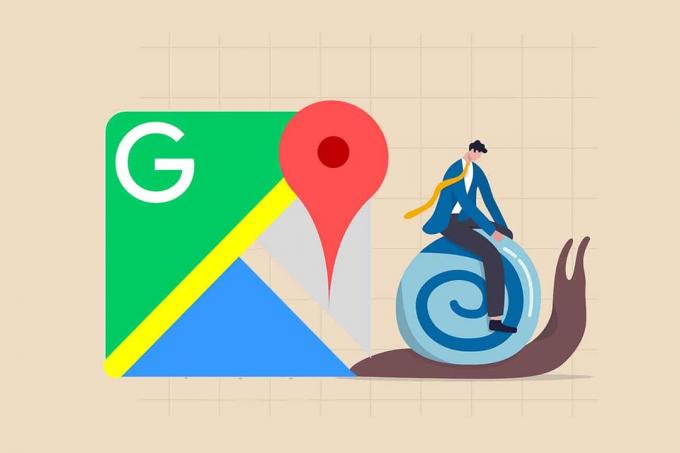
Sadržaj
- Kako popraviti spore Google karte
- Zašto su Google karte tako spore na Androidu?
- 1. način: Ažurirajte Google karte
- Metoda 2: Omogućite Googleovu preciznost lokacije.
- Metoda 3: Izbrišite predmemoriju aplikacije
- Metoda 4: Isključite satelitski prikaz
- Metoda 5: koristite Maps Go
- Metoda 6: Izbrišite izvanmrežne karte
- Metoda 7: Ponovno instalirajte Google karte
Kako popraviti spore Google karte
Zašto su Google karte tako spore na Androidu?
To može biti zbog raznih razloga, kao što su:
- Možda vodite starija verzijaGoogle karata. Radit će sporije jer su Googleovi poslužitelji optimizirani za učinkovitije pokretanje najnovije verzije aplikacije.
- Google karte Predmemorija podataka može biti preopterećena, zbog čega aplikaciji treba dulje pretraživati svoju predmemoriju.
- To bi također moglo biti zbog Postavke uređaja koji sprječavaju ispravan rad aplikacije.
Bilješka: Budući da pametni telefoni nemaju iste opcije postavki, a one se razlikuju od proizvođača do proizvođača, provjerite ispravne postavke prije nego što ih promijenite.
1. način: Ažurirajte Google karte
Provjerite je li vaša aplikacija ažurirana na najnoviju verziju. Kako se objavljuju nova ažuriranja, starije verzije aplikacija imaju tendenciju da rade sporije. Za ažuriranje aplikacije:
1. Otvorena Trgovina igračaka na svom Android telefonu.
2. Traziti Google karte. Ako koristite stariju verziju aplikacije, postojat će ažuriranje dostupna opcija.
3. Dodirnite ažuriranje, kao što je prikazano.
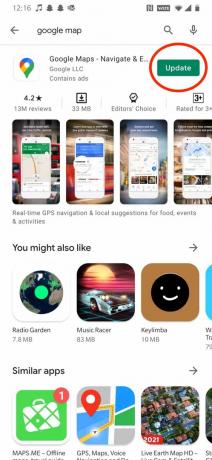
4. Nakon što je ažuriranje dovršeno, dodirnite Otvorena s istog ekrana.
Google karte bi sada trebale raditi brže i učinkovitije.
Metoda 2: Omogućite Googleovu preciznost lokacije
Sljedeći korak koji možete poduzeti da popravite spore Google karte je omogućiti Google Preciznost lokacije:
1. Dođite do Postavke na svom uređaju.
2. Pomaknite se na Mjesto opciju, kao što je prikazano.

3. Dodirnite Napredna, kao što je istaknuto.
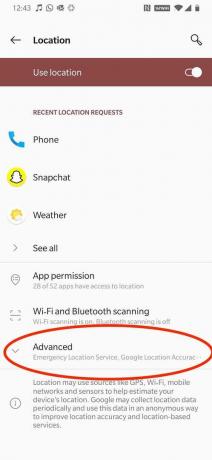
4. Dodirnite Google točnost lokacije da biste ga UKLJUČILI.
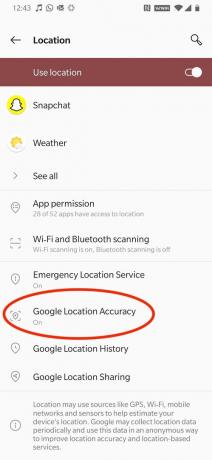
To bi trebalo ubrzati stvari i spriječiti spore probleme s Androidom Google karata.
Također pročitajte:Popravite Google karte koje ne rade na Androidu
Metoda 3: Izbrišite predmemoriju aplikacije
Brisanje predmemorije Google karata omogućit će aplikaciji da zaobiđe nepotrebne podatke i da funkcionira samo s potrebnim podacima. Evo kako možete očistiti predmemoriju za Google karte da popravite spore Google karte:
1. Idite na uređaj Postavke.
2. Dodirnite aplikacije.
3. Pronađite i dodirnite Karte, kao što je prikazano.

4. Dodirnite Pohrana i predmemorija, kao što je prikazano.

5. Na kraju, dodirnite Očisti predmemoriju.
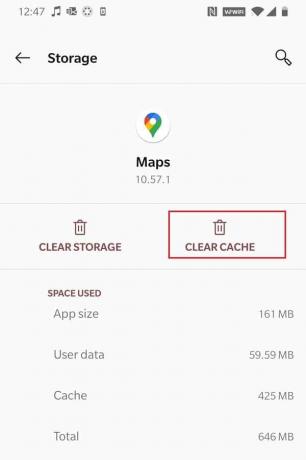
Metoda 4: Isključite satelitski prikaz
Koliko god vizualno ugodan bio, Satelitski prikaz na Google kartama često je odgovor na pitanje zašto su Google karte tako spore na Androidu. Značajka troši puno podataka i potrebno joj je mnogo dulje za prikaz, pogotovo ako je vaša internetska veza loša. Obavezno isključite Satelitski prikaz prije korištenja Google karata za upute, prema uputama u nastavku:
Opcija 1: opcija vrste karte
1. Otvorite Google Karte aplikaciju na vašem pametnom telefonu.
2. Dodirnite na istaknuta ikona na datoj slici.

3. Ispod Vrsta karte opciju, odaberite Zadano umjesto Satelit.
Opcija 2: kroz izbornik postavki
1. Pokrenite Karte i dodirnite svoju Ikona profila iz gornjeg desnog kuta.
2. Zatim dodirnite Postavke.
3. Isključite prekidač za Pokrenite Karte u satelitskom prikazu opcija.
Aplikacija će moći reagirati na vaše radnje puno brže nego u Satelitskom prikazu. Na taj će način biti riješen problem sporosti Google karata na Android telefonima.
Također pročitajte:Kako poboljšati GPS točnost na Androidu
Metoda 5: koristite Maps Go
Moguće je da Google karte sporo reagiraju jer vaš telefon ne zadovoljava potrebne specifikacije i prostor za pohranu kako bi aplikacija mogla učinkovito raditi. U ovom slučaju, bilo bi korisno koristiti njegovu alternativu, Google Maps Go, budući da je ova aplikacija dizajnirana za neometani rad na uređajima s neoptimalnim specifikacijama.
1. Otvorena Trgovina igračaka i tražiti karte idu.
2. Zatim kliknite na Instalirati. Naizmjenično, preuzmite Maps Go odavde.

Iako, dolazi sa svojim dobrim dijelom nedostataka:
- Maps Go ne može izmjeriti udaljenost između odredišta.
- Nadalje, ti ne može spremiti kućnu i poslovnu adresu, dodajte Privatne oznake mjestima ili podijelite svoje Lokacija uživo.
- Ti također ne mogu preuzeti lokacije.
- Nećete moći koristiti aplikaciju Izvanmrežno.
Metoda 6: Izbrišite izvanmrežne karte
Izvanmrežna karta izvrsna je značajka na Google kartama koja vam omogućuje dobivanje uputa do određenih spremljenih lokacija. Izvrsno radi u područjima niske internetske povezanosti, pa čak i izvan mreže. Međutim, ova značajka zauzima dosta prostora za pohranu. Više spremljenih lokacija može biti razlog za spore Google karte. Evo kako izbrisati pohranjene izvanmrežne karte:
1. Pokrenite Google Karte app.
2. Dodirnite svoje Ikona profila iz gornjeg desnog kuta
3. Dodirnite Izvanmrežne karte, kao što je prikazano.
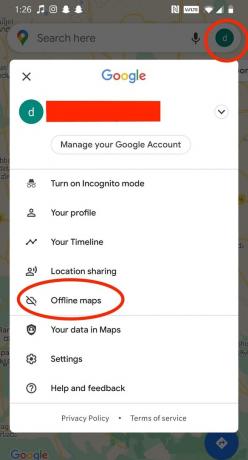
4. Vidjet ćete popis spremljenih lokacija. Dodirnite na ikona s tri točke pored lokacije koju želite ukloniti, a zatim dodirnite Ukloniti.

Također pročitajte:Kako provjeriti promet na Google kartama
Metoda 7: Ponovno instalirajte Google karte
Ako ništa drugo ne uspije, pokušajte deinstalirati i zatim ponovno preuzeti aplikaciju iz trgovine Google Play na riješiti spori problem s Google kartama.
1. Pokrenite Postavke aplikaciju na vašem telefonu.
2. Dodirnite Prijave > Karte, kao što je prikazano.

3. Zatim dodirnite Deinstalirajte ažuriranja.
Bilješka: Budući da su Karte unaprijed instalirana aplikacija, prema zadanim postavkama, ne može se jednostavno deinstalirati, kao druge aplikacije.

4. Sljedeći, ponovno pokrenite telefon.
5. Pokrenite Google Trgovina igračaka.
6. Traziti GoogleKarte i dodirnite Instalirati ili kliknite ovdje.
Često postavljana pitanja (FAQ)
Q1. Kako mogu učiniti Google karte bržim?
Google karte možete učiniti bržim isključivanjem načina satelitskog prikaza i uklanjanjem spremljenih lokacija s izvanmrežnih karata. Ove značajke, iako prilično korisne, koriste puno prostora za pohranu i mobilnih podataka što rezultira sporim Google kartama.
Q2. Kako mogu ubrzati Google karte na Androidu?
Možete ubrzati Google karte na Android uređajima tako da izbrišete predmemoriju Google karata ili omogućite Google Preciznost lokacije. Ove postavke omogućuju da aplikacija radi na najbolji mogući način.
Preporučeno:
- Kako ispraviti pogrešku Tap to Load Snapchat
- Popravite Facebook poruku koja je poslana, ali nije dostavljena
- Kako popraviti Android zvučnik koji ne radi
- Kako koristiti dva WhatsAppa u jednom Android telefonu
Nadamo se da ste uspjeli razumjeti zašto su Google karte tako spore na Androidu i bili u mogućnosti riješiti spori problem s Google kartama. Javite nam koja vam je metoda najbolja. Ako imate pitanja ili prijedloge, ostavite ih u odjeljku za komentare.



